如何在Linux上配置容器网络
在当今云计算时代,容器化技术越来越受到开发者的青睐。Docker作为目前最流行的容器化平台,为我们提供了方便和高效的容器管理方式。而容器的网络配置在容器化应用的部署中也显得尤为重要。在本文中,我们将介绍如何在Linux上配置容器的网络,以便于容器之间的通信和与外界的互联。
一、了解网络模式
Docker提供了多种网络模式供选择,我们需要根据实际需求选择合适的方式。
- Bridge(桥接模式):默认模式,创建一个虚拟网络(bridge),并将每个容器连接到这个网络中。容器可以使用自己的IP地址在该网络中通信。
- Host(主机模式):容器与宿主机共享网络,容器直接使用宿主机的IP地址和网络接口。
- Overlay(覆盖网络):在多主机Docker环境下使用的网络模式,可以实现跨主机的容器通信。
- MacVlan(MAC VLAN):容器与物理网络中的具体接口MAC地址相关联,并直接获得一个真实的物理网络地址。
二、配置桥接模式网络
桥接模式是Docker最常用的网络配置方式,可以实现容器之间的通信,同时又与外部网络隔离。以下是配置桥接模式网络的步骤。
- 创建网络
$ docker network create mynetwork
- 启动容器
$ docker run -d --name mycontainer --network mynetwork nginx
以上命令会启动一个名为mycontainer的容器,并且将其加入到mynetwork网络中。
- 容器之间通信
在同一个网络中的容器可以使用容器名称进行通信,可以通过容器的名称解析成对应的IP地址。
$ docker exec -it mycontainer1 ping mycontainer2
可以使用此命令在容器中ping另一个容器。
三、配置主机模式网络
主机模式网络使得容器直接使用主机的网络接口及IP地址,因此容器与主机共享一个网络命名空间。以下是配置主机模式网络的步骤。
- 启动容器
$ docker run -d --name mycontainer --network host nginx
以上命令会启动一个名为mycontainer的容器,并且将其直接使用主机的网络。
- 容器与主机通信
在主机模式下,容器直接使用主机的网络接口及IP地址,与主机进行通信。
$ docker exec -it mycontainer ping localhost
以上命令可以在容器中ping主机地址。
四、配置覆盖网络
覆盖网络通常用于在多节点的Docker环境下,实现跨主机的容器通信。以下是配置覆盖网络的步骤。
- 创建网络
$ docker network create -d overlay mynetwork
- 启动容器
$ docker service create --name myservice --network mynetwork nginx
使用以上命令可以在创建服务时将其加入到mynetwork网络中。
- 容器之间通信
在覆盖网络中,可以使用服务名称进行容器间的通信。
$ docker exec -it mycontainer1 ping myservice
以上命令可在容器中ping服务。
五、配置MAC VLAN网络
MAC VLAN网络模式使得容器与物理网络中的接口MAC地址相关联,并且可以直接获得一个真实的物理网络地址。以下是配置MAC VLAN网络的步骤。
- 创建网络
$ docker network create -d macvlan --subnet=192.168.1.0/24 --gateway=192.168.1.1 -o parent=eth0 mynetwork
- 启动容器
$ docker run -d --name mycontainer --network mynetwork nginx
使用以上命令可以在创建容器时将其加入到mynetwork网络中。
- 容器与物理网络通信
在MAC VLAN网络中,容器可以直接使用物理网络的接口进行通信。
$ docker exec -it mycontainer ping 192.168.1.2
以上命令可在容器中ping物理网络中的地址。
总结
通过以上的介绍,我们了解了如何在Linux上配置容器的网络。根据实际需求,我们可以选择合适的网络模式,并且按照相应的步骤进行配置。网络的配置对于容器化应用的部署和运行非常关键,希望本文能对您有所帮助。
原文来自:www.php.cn





































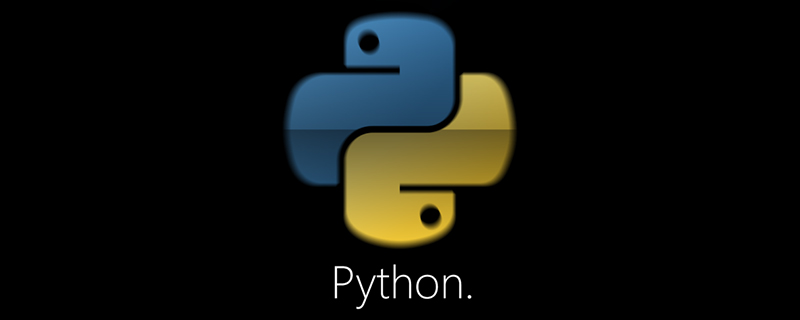








暂无评论内容